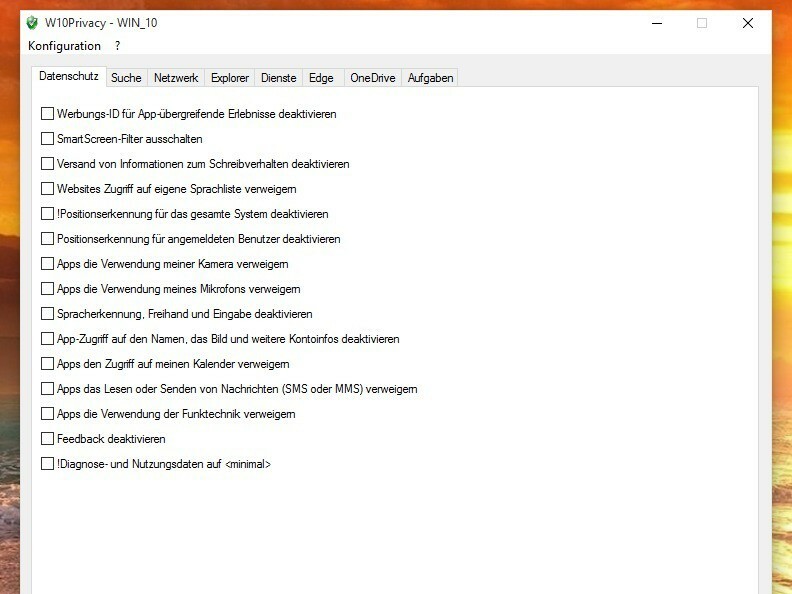Bu yazılım, sürücülerinizi çalışır durumda tutar, böylece sizi yaygın bilgisayar hatalarından ve donanım arızalarından korur. Tüm sürücülerinizi şimdi 3 kolay adımda kontrol edin:
- DriverFix'i indirin (doğrulanmış indirme dosyası).
- Tıklayın Taramayı Başlat tüm sorunlu sürücüleri bulmak için.
- Tıklayın Sürücüleri güncelle yeni sürümleri almak ve sistem arızalarını önlemek için.
- DriverFix tarafından indirildi 0 okuyucular bu ay
Modern bir deneyim için Overwolf'u nasıl kullanacağınızı bilmek istiyorsanız, mükemmel kılavuzu buldunuz.
Overwolf, PC oyunlarınıza uygulama ekleme yeteneği sunan bir platform gibi davranan, engelleyici olmayan bir kaplamadır. Evet. Bunu doğru okudun.
Favori oyunlarınıza eklenebilecek uygulamaların çeşitliliği inanılmaz derecede değişkendir. En çok övülen eklentilerden bazıları Twitch akışı, oyun kayıt uygulamaları ve hatta oyun içi Chrome tarayıcıyı içerir.
Overwolf Appstore içindeki binlerce uygulama arasından seçim yapabilirsiniz. Bunlar, oyun oyuncularının ihtiyaçlarını ve aynı zamanda çeşitli geliştirme ekiplerinin ihtiyaçlarını karşılar.
Bu yazıda Overwolf'un nasıl kullanılacağı ve bu platformun sunduğu en iyi özelliklerden bazıları hakkında konuşacağız. Daha fazlasını öğrenmek için okumaya devam edin.
Modern bir oyun deneyimi için Overwolf'u nasıl kullanacağınız aşağıda açıklanmıştır
Kurulum
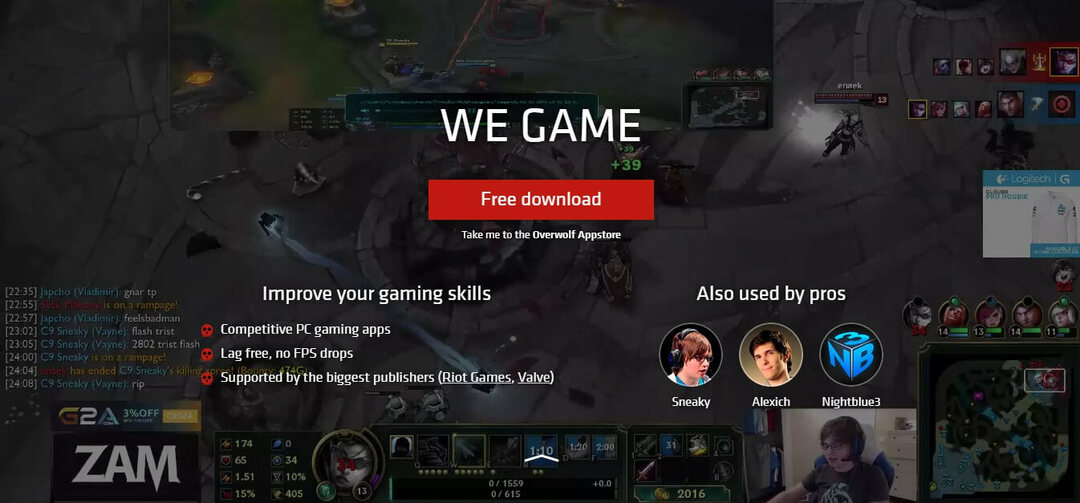
Ovoerwolf'u kurmak için PC'nize kurmanız gerekecek. Bunun için şu adresi ziyaret edebilirsiniz: resmi indirme sayfası ve yükleyici paketini alın.
Bu uygulamayı PC'nize kurmak için kurulum paketine çift tıklamanız ve kurulumu tamamlamak için ekrandaki talimatları izlemeniz gerekir.
Bu adımı tamamladığınızda, kullanmaya başlamak için bu makalenin sonraki bölümünü okuyun.
Overwolf yazılımınız kayıt yapmıyor mu? Bu adımlara göz atın
Overwolf'da kısayol tuşlarını nasıl yöneteceğiniz aşağıda açıklanmıştır

Kurulduktan sonra Overwolf'u başlatabilir ve en sevdiğiniz oyuna başlayabilirsiniz. Overwolf iskelesini çağırmak istiyorsanız, tuşuna basabilirsiniz. Ctrl+Sekme klavyenizdeki tuşlar.
Uygulama, önceden yüklenmiş bazı uygulamalarla birlikte gelir, ancak gerçekten tam bir Overwolf deneyimi istiyorsanız, şu adresi ziyaret etmeniz önerilir: Uygulama mağazası daha fazla seçenek için.
Overwolf uygulamalarını oyun içinde kullanmak için farenizi kullanarak seçmeniz yeterli.
Fare imlecine erişiminizin olmadığı bir oyunun içindeyseniz, Ctrl+Sekme Oyundan uygulama kontrolüne geçmek için tuşlar.
eğer basarsan Üst Karakter+F2, yapabileceksin göster/gizle Overwolf uygulama pencereleri.
Overwolf'da bulunan harika bir özellik, kısayol tuşlarınızı tam istediğiniz gibi özelleştirebilmenizdir. Bunu ayarlar penceresini açarak yapabilirsiniz - sağ tıklayın Aşırı kurt tepsisi simgesi -> seç Ayarlar.
Overwolf, çok sayıda oyunla uyumludur. Liste, Alan Wake'in Amerikan Kabusu, Assassins Creed ve Battlefield serisini içeriyor, sadece birkaç seçeneğe isim vermek için.
Desteklenen oyunların tam listesini merak ediyorsanız, bu bilgiyi şurayı ziyaret ederek bulabilirsiniz: resmi oyun listesi.
Sonuç
Bugünün nasıl yapılır makalesinde, Overwolf adlı ücretsiz bindirme platformu tarafından sunulan bazı özellikleri inceledik.
Bu araç hem oyuncular hem de geliştiriciler için inanılmaz derecede faydalı olabilir. Mevcut uygulama yelpazesi, onu nasıl kullanacağınızı neredeyse sonsuz bir şekilde özelleştirmenize de yardımcı olur.
Bu kılavuzu faydalı bulduysanız, aşağıdaki yorum bölümünü kullanarak bize bildirdiğinizden emin olun.
AYRICA OKUYUN:
- DÜZELTME: Overwolf'un kaplaması üstte kalmıyor
- Bir Overwolf hesabı ve ilgili tüm veriler nasıl silinir
- Global kısayol tuşları artık Windows 10 için Skype'ta mevcut